3 enestrib zbrush retopology techniques

Zbrushの退職地、またはモデルを一般的に再検討する方法は、3D彫刻家や3Dモデラーすべてがマスターしなければならないことの一つです。非常に詳細なモデルを持つことはプロセスの一部にすぎません、そしてあなたがそのモデルをzBrushとアニメーションパッケージに渡したら、あなたはモデルの低ポリゴンバージョンを必要とします。
そのバージョンでは、リギングに適しており、必要な行動を実行するのに十分に変形するトポロジもあります。あなたが岩や木のような静的なアイテムを作っているとしても、あなたは良いテクスチャマップを与えるために良いトポロジと正確なUVマッピングを必要とするでしょう。
3Dインスピレーションのために、私たちのお気に入りを見てください 3Dアート そして、Zbrushのあなたのワークフローの上に続けるために、これらを参照してください。 ズブラシのヒント 。
Zブラッシュレトロポロジー法
多くのプログラムには、高解像度メッシュから良い基礎となるトポロジを作成できるようになるようになりました。私たちはこのチュートリアルのZbrushを見るつもりで、あなたのモデルを取り入れることができるさまざまな方法を見てください。
まず、Zremesherという名前のものを使用して、自動車偵察の非常に簡単な方法を見ていきます。それは今、3回目の反復と後の版のバージョンがあり、2019年 zbrush 2019レビュー 硬質表面モデルで治療法をすることで、より高度でより高度に向上します。それから私達はあなたの彫刻の上にあなたの新しいメッシュを描くことを可能にするトポロジブラシの使い方を探ります。
最後に、私たちはzSphereツールを使った辞書を検討します。これはもう少し複雑になります。 3つのメソッドすべてがそれらの用途を持ち、あなたがしているプロジェクトの種類によって必要なものを選択することができます。
Zremesherを使う
01.自動レトロコモリから始めてください

モデルを再検討する最も迅速かつ最も簡単な方法は、Zremesherを使用することです。 Zbrushを言うのと同じくらい簡単で、ボタンをクリックしてクリックします。ツール&gtで見つけてください。ジオメトリ> Zremesher。入力番号は1,000秒です。あなたが5を置くならば、あなたはおよそ5,000の多角形になるでしょう。あなたが始めている多角形の多角形に基づいて計算するのに1分かかります。結果は、無生物のような特定のエッジループを必要としないモデルには多くのことがよくあります。エッジループはあなたがそれらを必要とする場所ではないかもしれないので、次のステップでそれに対処することができます。
02. Zremesherガイドを使用します
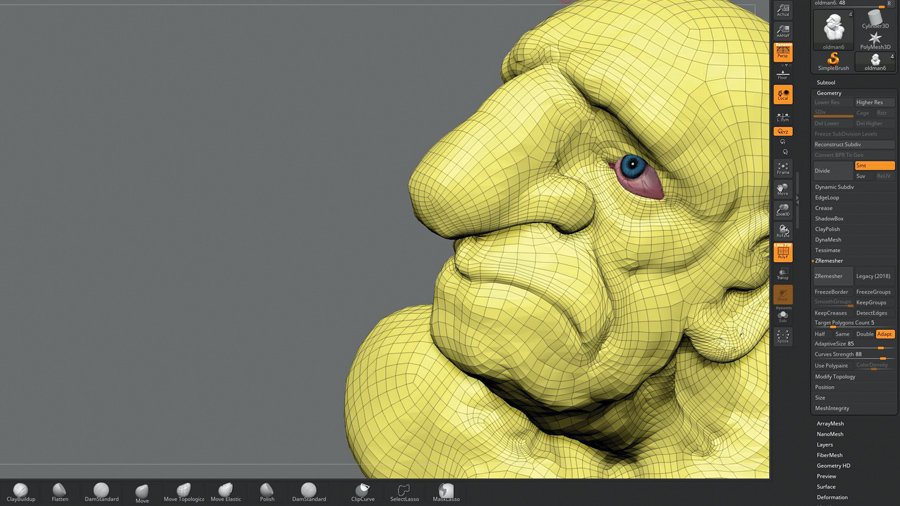
エッジループをもう少しループを制御するには、Zramesherガイドを使用して、特定のループを配置する場所をZBrushに指示できます。タイプ b 、 z 、 r Zremesherガイドブラシにアクセスするには。今や小さいブラシサイズでリングを描きます。目のような地域、口、耳、どこにでも目標としているかもしれない場所に焦点を当ててください。
これが完了したら、Zremesherパネルの設定を変更して物事を改善できます。適応スライダはあなたにより普通形の多角形を与えます。カーブ強度スライダは、ZBrushスティックをガイドに密接に密接にします。
トポロジーブラシを使用してください
01.トポロジーブラシを使い始めます
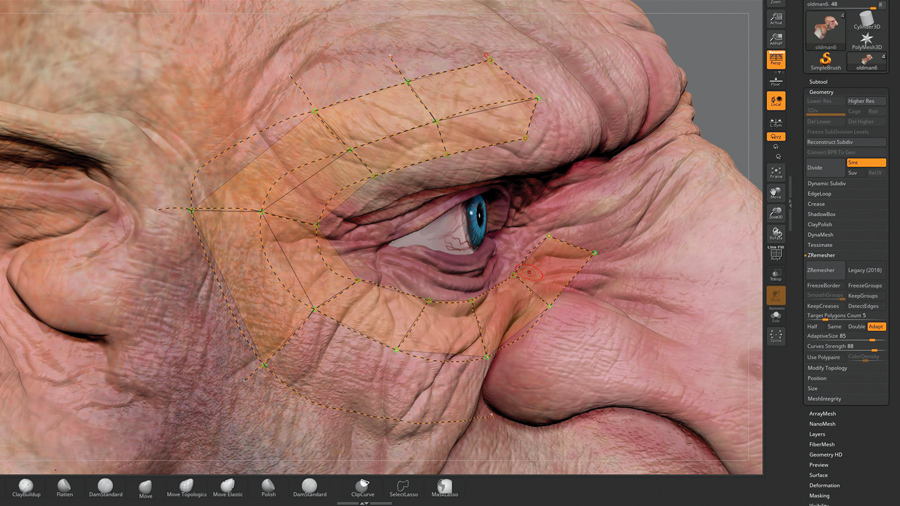
トポロジーブラシは使用してアクセスされます b 、 t 、 o 。基本的な考え方は、メッシュの上の行を引き出すことができるということです。交差点とZbrushが多角形の形状を与える4行を引き出します。その後、すでに敷設しているものを描くか、現在表示されているグリーンポイントを継続することで、ラインを引き出し続けることができます。オーバースピルラインの使用を消去するには alt モデルをドラッグして、1つの特定の線をクリアしたい場合 alt その行を描きます。
02.トポロジーブラシ詳細を紹介します
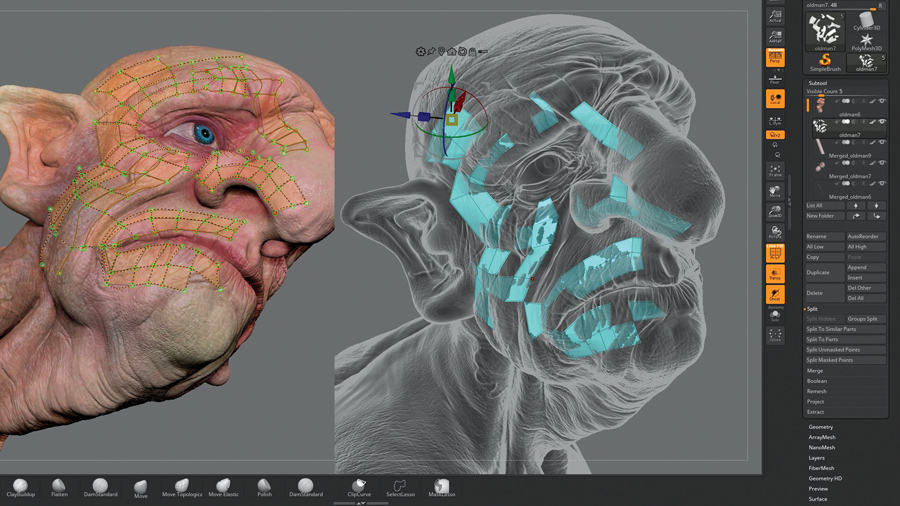
ジオメトリを描き続け、必要に応じて新しい低ポリメッシュを構築します。あなたはいつでもジオメトリを抽出することができますが、あなたが単一のポリゴンの厚さ(革新的に不可欠である)を持っているだけで、あなたはあなたの描画サイズを1に保つ必要があるならば、あなたはより高いとあなたは次第に厚い壁を持つジオメトリを得るでしょうあなたが入るサイズ。
メッシュをクリックすると、彫刻されたモデルからマスクされます。現在サブツール&gtに行く場合分割>分割マスクされたあなたはあなたのモデルを新しい低ポリ幾何学的形状から分離することができます。
ZSphereを使用してください
01. ZSphereを追加してください
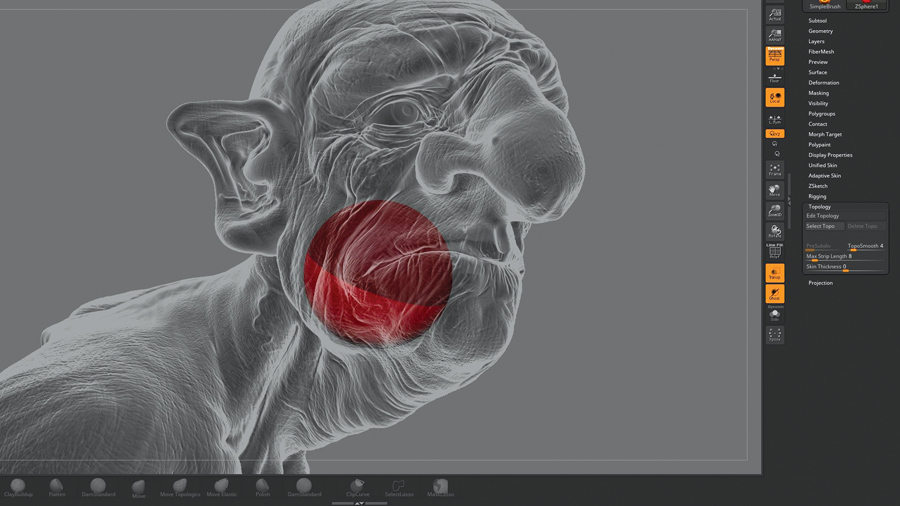
試行する次の方法はZSphere Retopologyメソッドです。モデルがサブツールパネルのアクティブなものであることを確認してください。モデルの下にZSPHERE(赤いボールアイコン)を追加するには、挿入を使用します。これでツール&gtを見てください。トポロジー。この次のステップでは、描画モードでなければなりません( Q. )。
編集トポロジをクリックすると、モデルはトポロジラインを追加して新しい低ポリゴンモデルを構築できる状態に変わります。私たちが使用しているモデルは非対称ですが、あなたは簡単に打撃で対称的なレトロをすることができます バツ 対称モードを有効にするキーボードで。
02.あなたのポイントを動かします
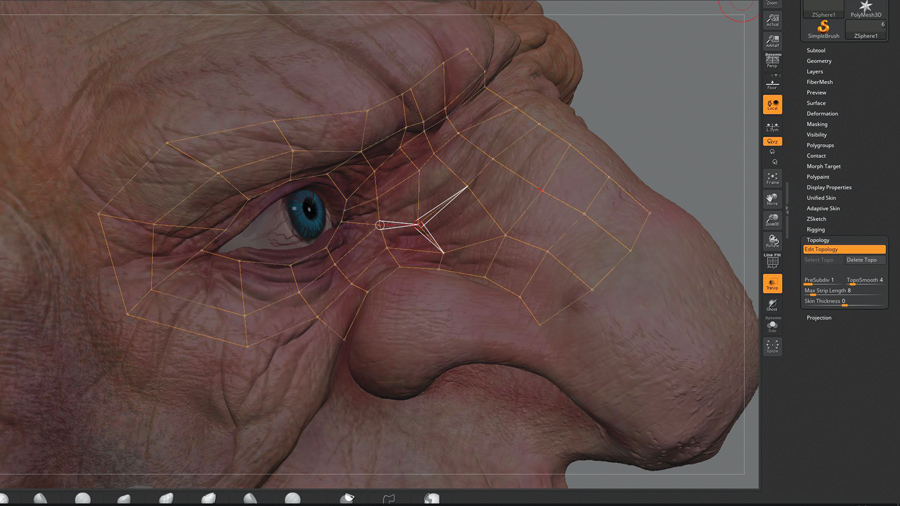
これはあなたのモデルを再検討するための最も正確な方法とそのようなもので、それはたくさんのオプションが付属しています。ポイントを追加するには、クリックするだけです。ポイントを削除する alt -クリックして。新しい出発点を始めるために Ctrl. 既存のポイントをクリックしてください。あなたがそれらを下げたらポイントを移動する必要があるかもしれません。
このスイッチを移動するにはモードを実行するには w そして、必要に応じて点を移動します。同時に多くのポイントを移動したい場合は、延伸サイズを増やします。続行するには、必ず描画モードに切り替えてください( Q. )。
03.良いエッジフローを構築します
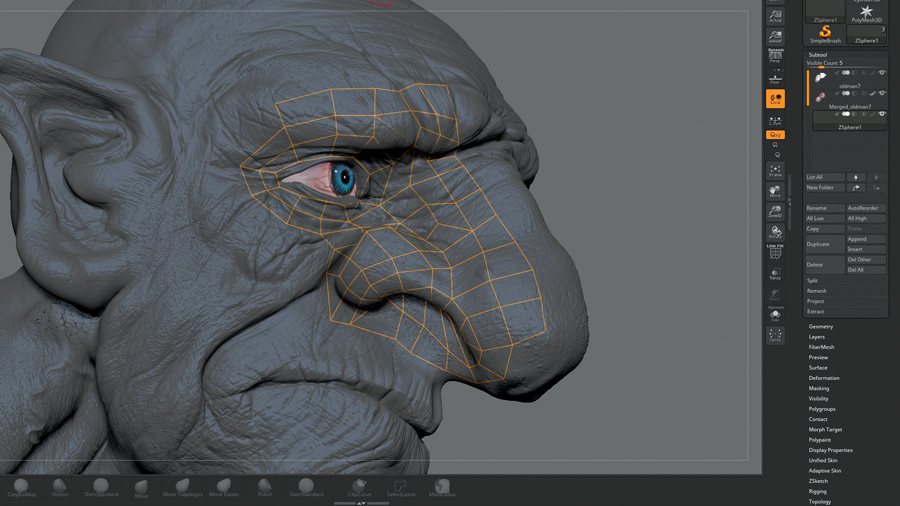
これで、優れたエッジフローを備えたジオメトリのセットを構築し始めることができます。アニメーションの必要性を見ることができるところは、あなたがエッジループを敷設することについて正しい判断をしていることを確認してください。目や口の周りに筋肉の輪を追うようにしてください。目が点滅する必要がある場合は、本物の目のように機能するようにトポロジを作る必要があります。トポロジーが正しい場所に配置されていない場合は、必要に応じて移動モードを使用してください。
04.ジオメトリを完成させる
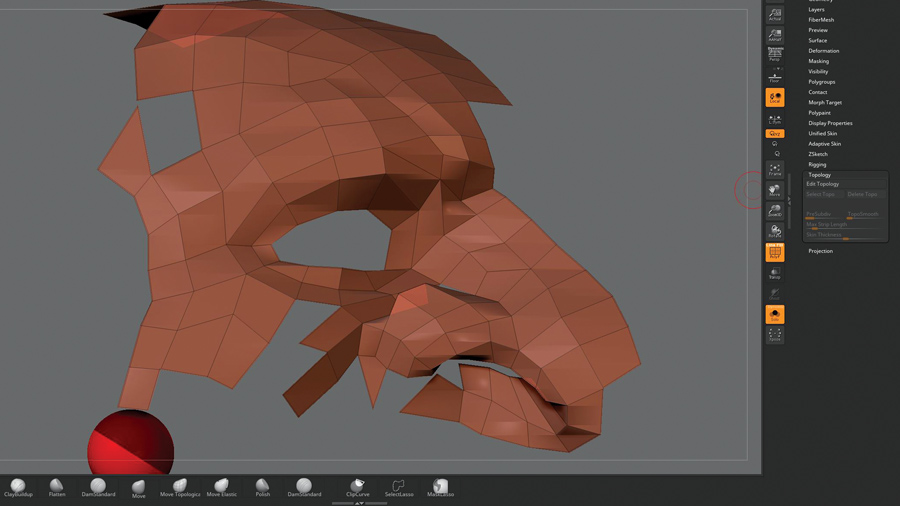
頭全体を中心に作業し、あなたのニーズに合うようにジオメトリを完成させます。高解像度詳細を新しいトポロジに投影する予定の場合は、モデル全体と一致することを確認してください。他の用途のためのジオメトリのパッチが必要な場合(たとえば、他のモデルのための新しい顔)から、必要に応じてそれを終了するだけです(次のステップを参照)。このプロセスは、あなたのキャラクター、衣類、ストラップなどのジオメトリに続く装甲を作ることを含む、あらゆる種類の用途のための新しいジオメトリを作成するのに最適な方法です。
05.トポロジプロセスを終了します
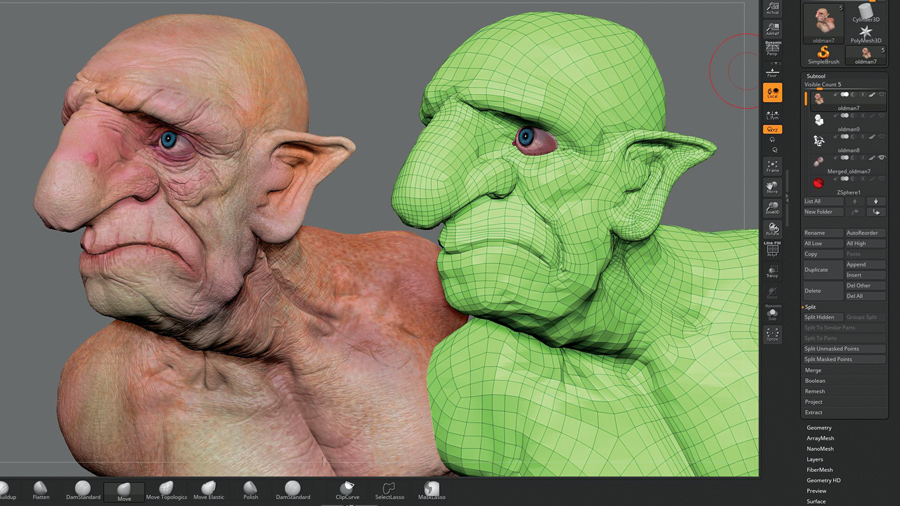
トポロジーブラシとは異なり、ZSPHEREトポロジツールはAdaptive Skin Panelを使用してプロセスを終了します。あなたが必要としている限りなくなったら、そして退職者がすべて完了したら、ツール&gtに行きます。適応肌密度を1とダイナメッシュ解像度に0に設定します。そのように結果のメッシュは、それを描画し、高解像度ではありません。 [Adaptive Skin Make Make]をクリックすると、新しいトポロジが新しいZToolとして作成され、ツールパネルでクリックすることができます。
3Dについてもっと知りたいのなら 3D世界を購読する 、CGアーティストのための雑誌、今日。
続きを読む:
- Zbrushをマスターするための19のヒント
- 映画のズブラシ
- あなたのzbrush uiで賢く働く
操作方法 - 最も人気のある記事
PhotoshopでアニメーションGIFを作る
操作方法 Sep 13, 2025Adobeは今日の新しいシリーズのチュートリアルを起動しています。これは、さまざまなデザインプロジェクトを作成する方法を概説します。 ..
カテゴリ
- AI&機械学習
- エアポッド
- アマゾン
- Amazon Alexa&Amazon Echo
- Amazon Alexa&Amazon Echo
- Amazon Fire TV
- Amazon Prime Video
- Android
- Android携帯電話&タブレット
- Android電話とタブレット
- Android TV
- アップル
- Apple App Store
- Apple Homekit&Apple HomePod
- アップルミュージック
- アップルテレビ
- アップルウォッチ
- Apps&Web Apps
- アプリとWebアプリ
- オーディオ
- Chromebook&Chrome OS
- Chromebook&Chrome OS
- Chromecast
- クラウド&インターネット
- クラウドとインターネット
- クラウドとインターネット
- コンピュータハードウェア
- コンピュータ履歴
- コード切断&ストリーミング
- コード切断とストリーミング
- そば
- ディズニー+
- DIY
- 電気自動車
- EReaders
- 必需品
- 説明者
- ゲーム
- 一般
- Gmail
- Google Assistant&Google Nest
- Google Assistant&Google Nest
- Google Chrome
- Google Docs
- Google Drive
- Googleマップ
- Google Play Store
- Google Sheets
- Googleスライド
- Google TV
- ハードウェア
- HBO MAX
- 操作方法
- Hulu
- インターネットスラング&略語
- IPhone&iPad
- Kindle
- Linux
- Mac
- メンテナンスと最適化
- マイクロソフトエッジ
- Microsoft Excel
- Microsoft Office
- Microsoft Outlook
- Microsoft PowerPoint
- マイクロソフトチーム
- Microsoft Word
- Mozilla Firefox
- Netflix
- ニンテンドースイッチ
- パラマウント+
- PCゲーム
- 孔雀
- 写真
- Photoshop
- プレイステーション
- プライバシーとセキュリティ
- プライバシーとセキュリティ
- プライバシーとセキュリティ
- 製品全体の
- プログラミング
- ラズベリーPI
- 六王
- サファリ
- サムスン携帯電話&タブレット
- サムスンの電話とタブレット
- スラック
- スマートホーム
- スナップチャット
- ソーシャルメディア
- 空
- Spotify
- TINDER
- トラブルシューティング
- テレビ
- ビデオゲーム
- バーチャルリアリティ
- VPNS
- Webブラウザ
- WiFi&ルーター
- Wifi&ルーター
- Windows
- Windows 10
- Windows 11
- Windows 7
- Xbox
- YouTube&YouTube TV
- YouTube&YouTube TV
- ズーム
- 説明者